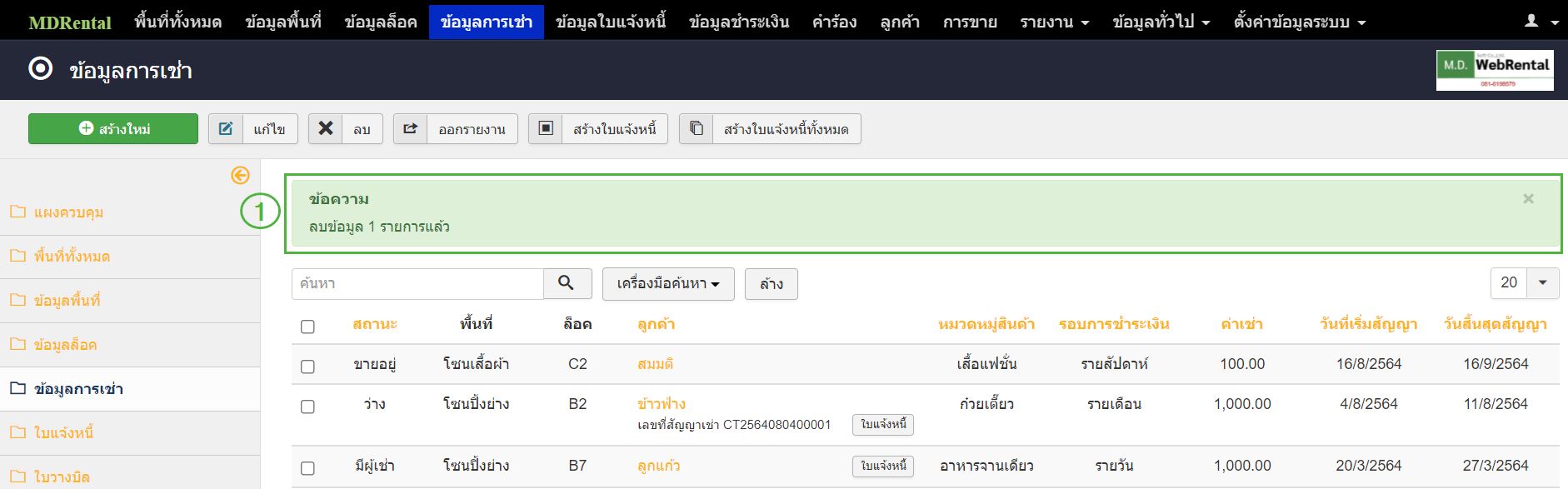7.4 ข้อมูลการเช่า
ข้อมูลการเช่าจะเป็นการสร้างข้อมูลหรือแก้ไขข้อมูลของล็อคซึ่งโดยปกติแล้วเราสามารถใส่ ข้อมูลพวกนี้ลงไปตอนสร้างล็อคได้
7.4.1 การสร้างข้อมูลการเช่า

- คลิกที่เมนูข้อมูลการเช่า
- คลิกที่ปุ่มสร้างใหม่
เมื่อคลิกสร้างใหม่แล้วเราสามารตั้งค่าได้ดังนี้
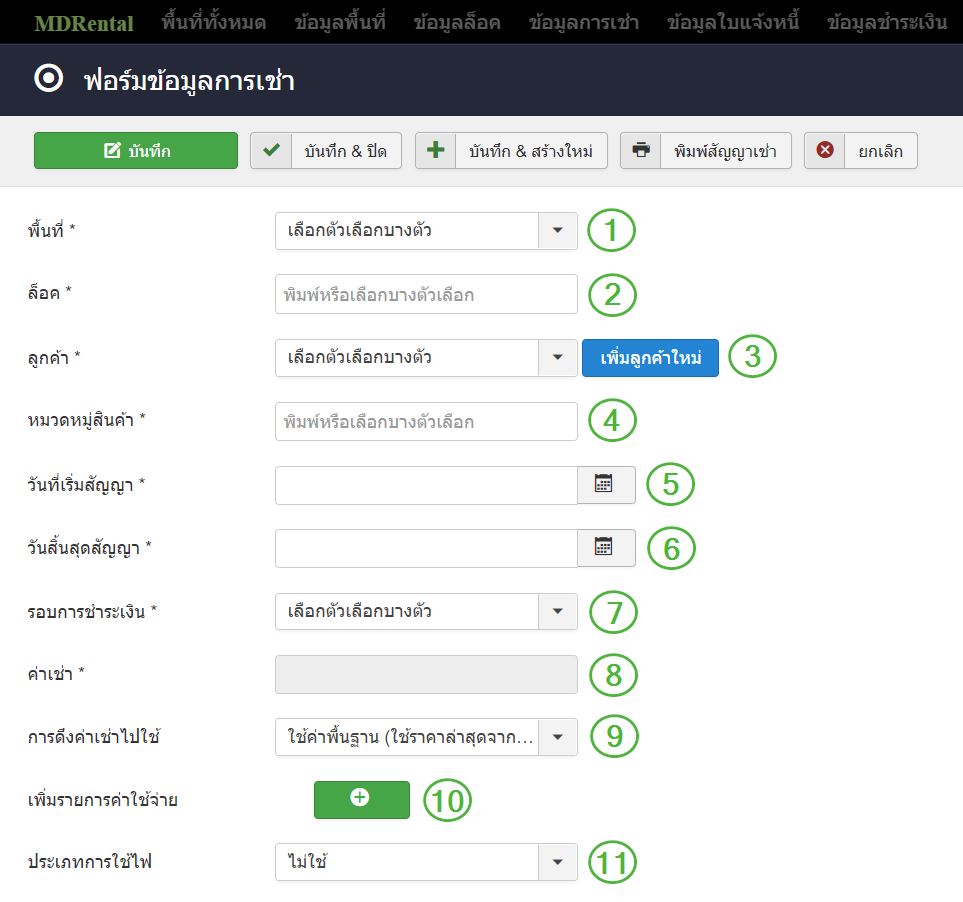
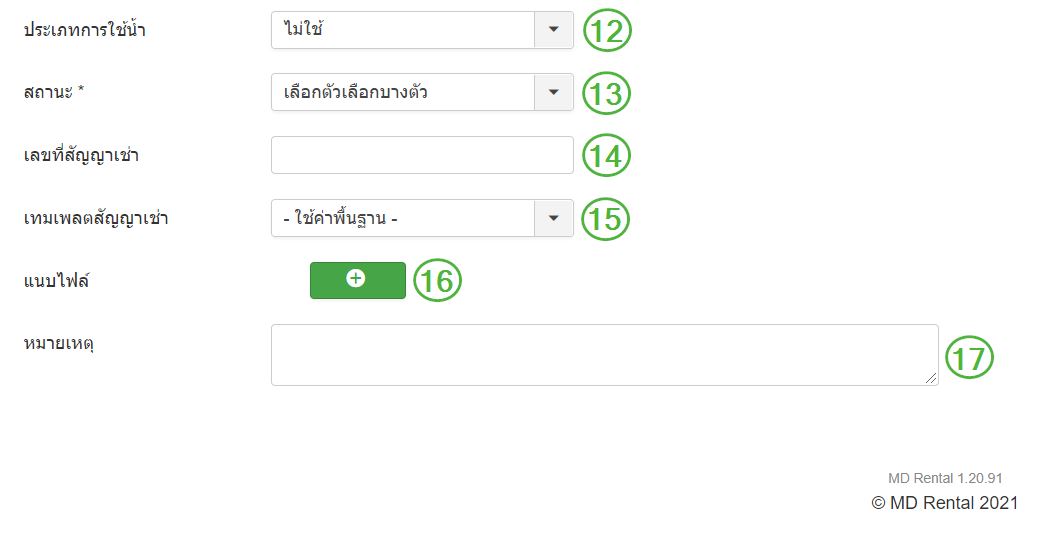
- พื้นที่ เลือกพื้นที่
- ล็อค เมื่อเราเลือกพื้นที่แล้วจะมีข้อมูลล็อคตามพื้นที่ก็จะออกมาแสดง
- เลือกชื่อลูกค้าตามข้อมูลที่ได้สร้างไว้ในข้อมูลระบบ
- เลือกสินค้าที่ล็อคนั้นมาขายจากข้อมูลสินค้าในระบบ
- สร้างวันที่เริ่มสัญญาเช่า
- สร้างวันที่สิ้นสุดสัญญาเช่า
- ใส่รอบการชำระเงิน
- ใส่จำนวนเงินค่าเช่า
- เลือกการดึงค่าเช่าไปใช้
- เลือกค่าใช่จ่ายเพิ่มเติม
- ประเภทการใช้ไฟ เลือกข้อมูลการใช้ไฟ (วิธีที่ทำ ข้อมูลการใช้ไฟอ่านได้ที่ข้อ 4.1)
- ประเภทการใช้น้ำ เลือกข้อมูลการใช้น้ำ (วิธีที่ทำ ข้อมูลการใช้ไฟอ่านได้ที่ข้อ 4.1)
- สถานะ เป็นการเลือกข้อมูลเพื่อให้เป็นสถานะของล็อค (วิธีที่ทำข้อมูลสถานะของล็อคอ่านได้ที่ 4.4)
- ใส่เลขที่สัญญาเช่า
- เลือกเทมเพลตสัญญาเช่า
- เลือกแนบไฟล์รูปภาพ
- หมายเหตุ กรอกคำอธิบายให้กับล็อค
เมื่อเรากรอกข้อมูลให้ครบแล้วเราสามารถบันทึกได้เลยเราก็จะได้ข้อมูลการเช่าใหม่ขึ้นมา
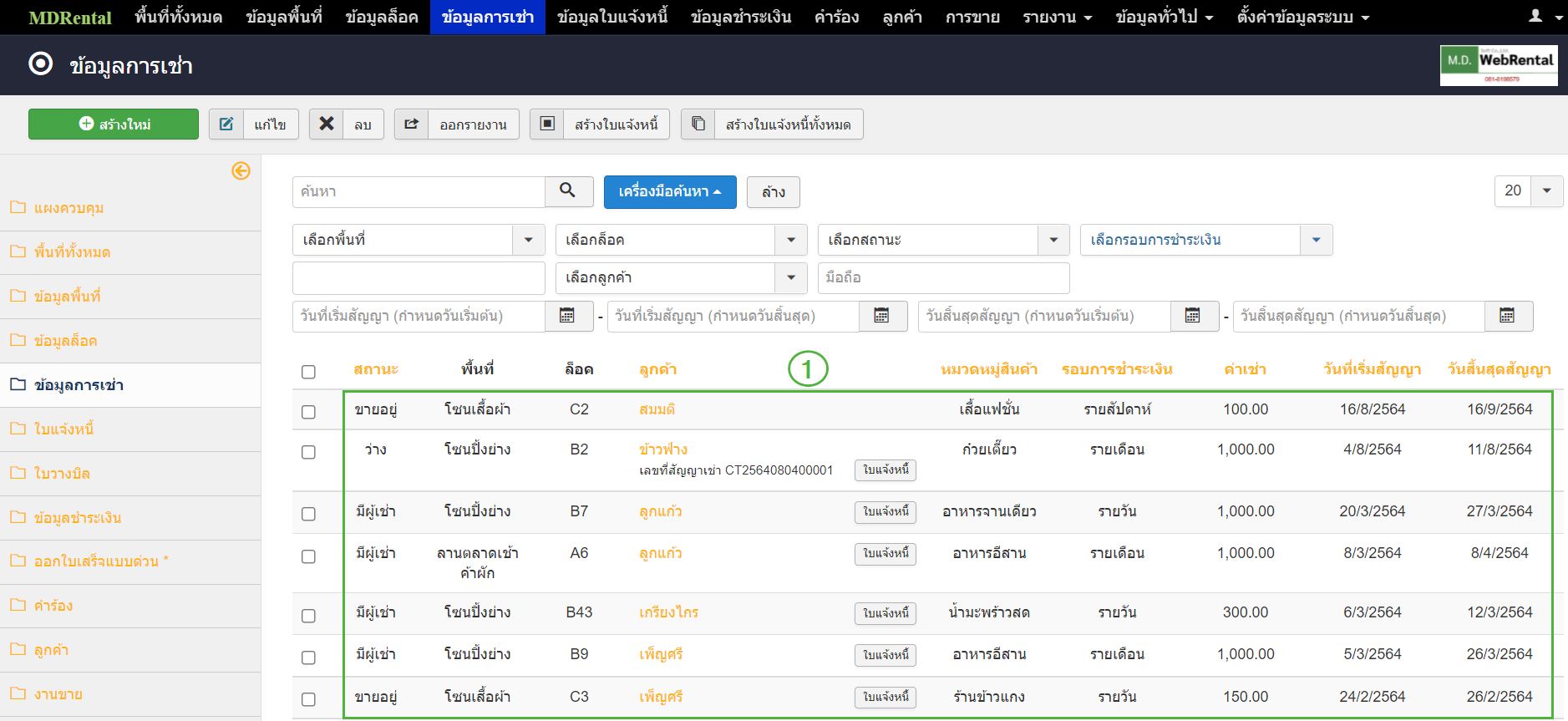
7.4.2 การสร้างข้อมูลการเช่าโดยสร้างจากล็อค
การสร้างข้อมูลการเช่าจากล็อคนั้นสามารถทำได้ง่าย ๆ ที่หน้าพื้นที่ทั้งหมดวิธีการสร้างข้อมูลการ เช่าจากล็อคมีดังนี้
เข้าไปเมนูข้อมูลพื้นที่ จากนั้นกดที่ปุ่มแก้ไขพื้นที่
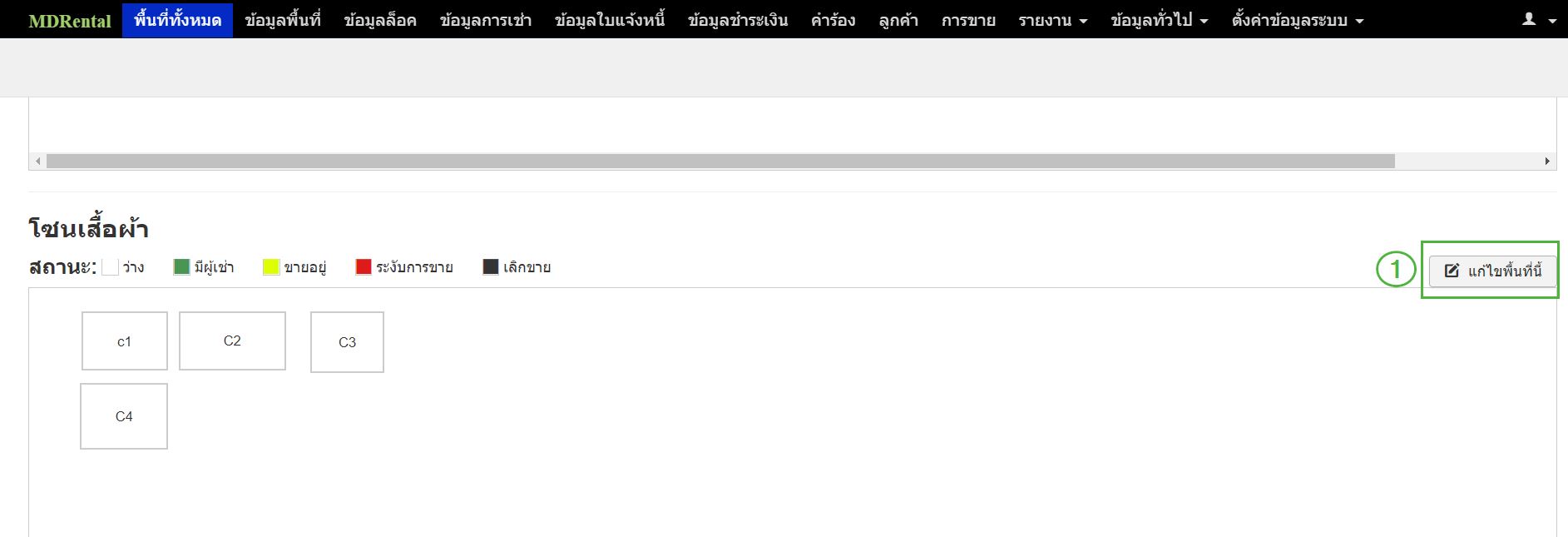
เมื่อเข้ามาแล้วให้ทำตามดังนี้
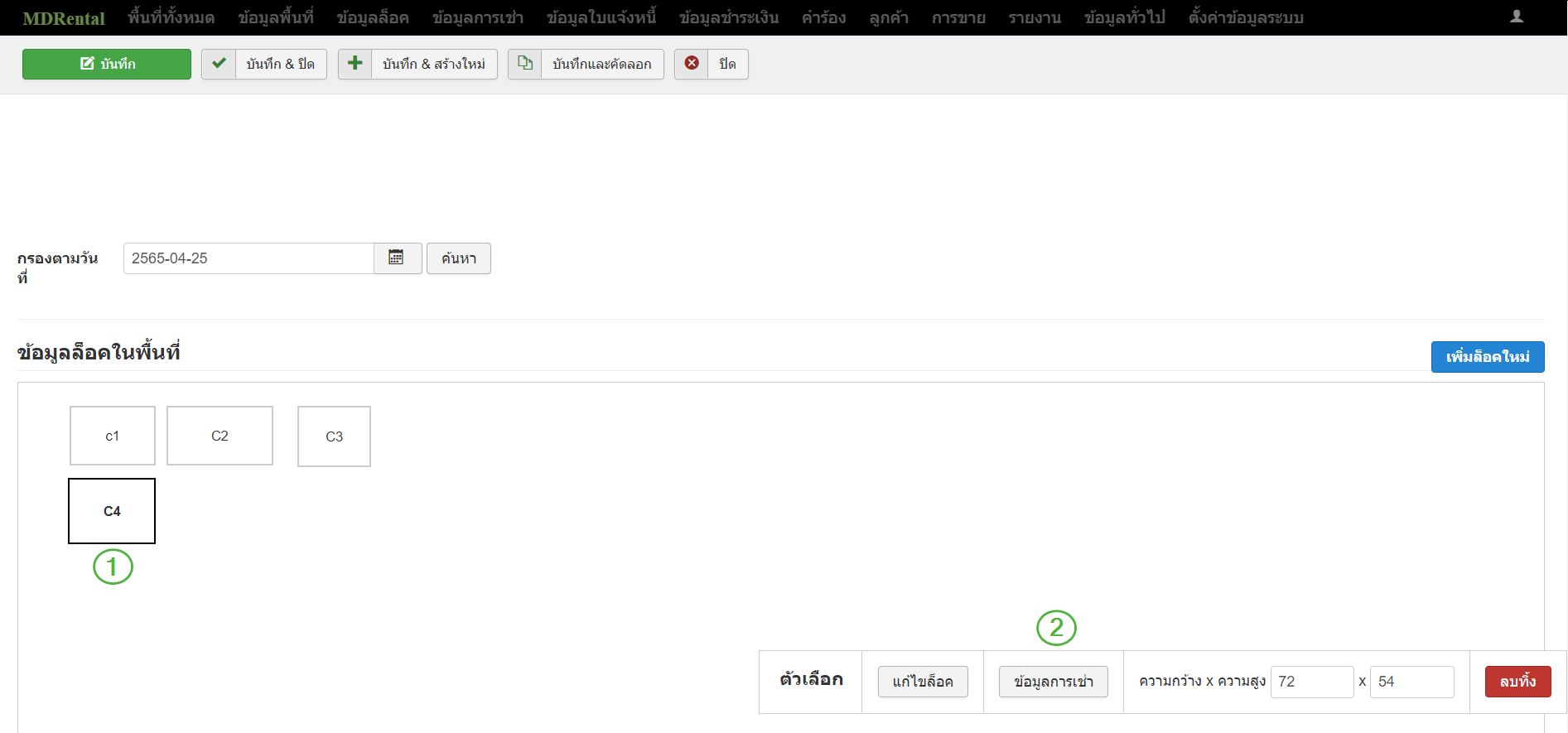
- คลิกที่ล็อคที่ต้องการจะสร้างข้อมูลการเช่า
- คลิกที่ปุ่มข้อมูลการเช่า
จะมีป้าย popup ออกมาสามารถกรอกข้อมูลได้ดังนี้
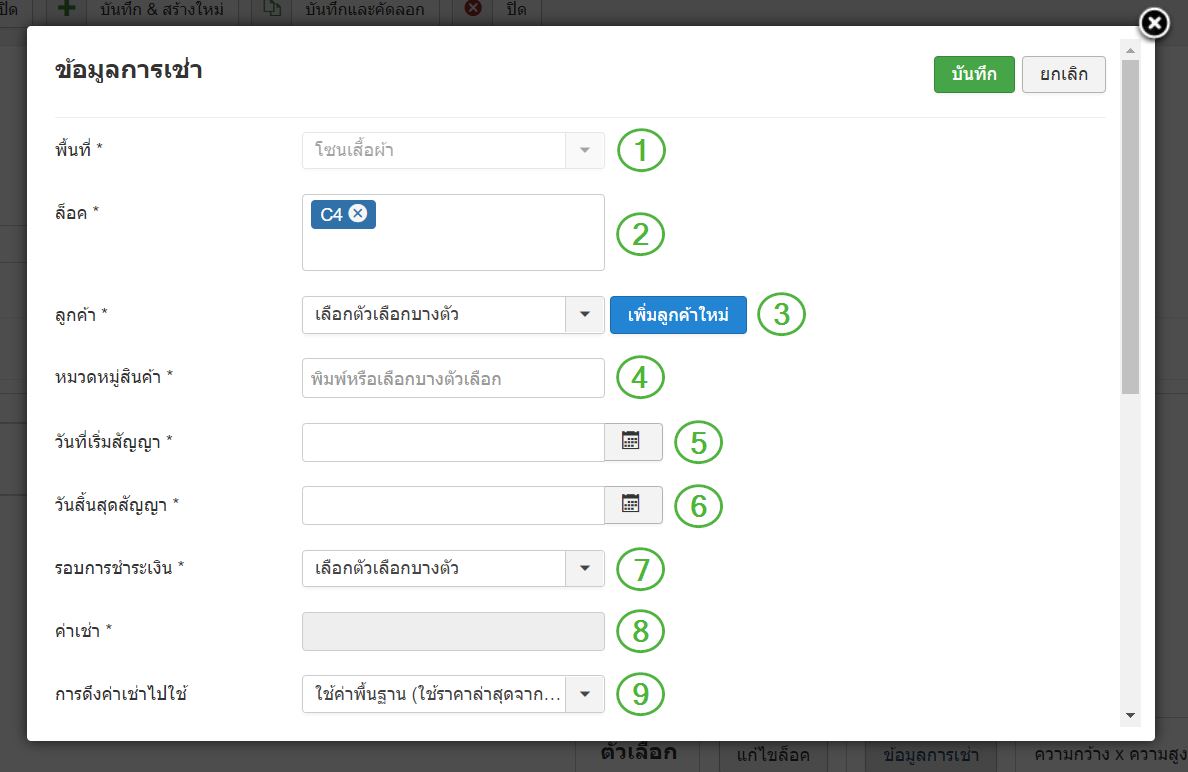
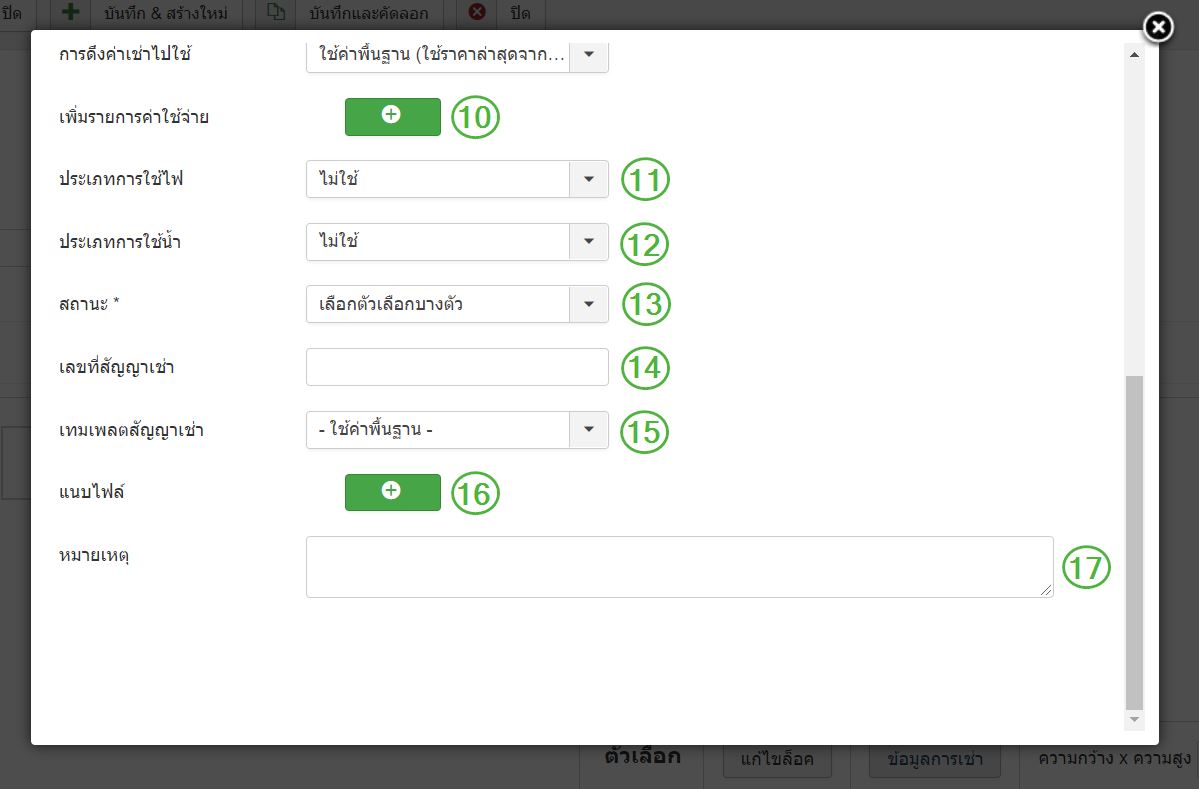
- พื้นที่ ข้อมูลนี้เราจะไม่สามารถทำอะไรมีแค่ข้อมูลพื้นที่แสดงออกมาให้เราเห็นเท่านั้น
- ล็อค เลือกล็อคที่ต้องการสร้างข้อมูลการเช่าปกติก็จะมีข้อมูลล็อคนั้นอยู่แล้วแต่ถ้าต้องการ จะเพิ่มล็อคอื่นเข้าไปก็สามารถรกรอกชื่อล็อกอื่น ๆ เข้าไปได้
- ลูกค้า เลือกชื่อลูกค้าที่เป็นผู้เช่าล็อกนี้
- หมวดหมู่สินค้า เลือกสินค้าตามหมวดหมู่การเช่า
- วันที่เริ่มสัญญา กรอกวันที่เริ่มสัญญาเช่า
- วันสิ้นสุดสัญญา กรอกวันที่สิ้นสุดสัญญาเช่า
- รอบการชำระเงิน เลือกรอบการชำระเงินของข้อมูลการเช่านี้
- ค่าเช่า กรอกจำนวนเงินค่าเช่า
- เลือกการดึงค่าเช่าไปใช้
- เพิ่มรายการค่าใช่จ่าย เลือกข้อมูลค่าใช่จ่ายตามที่ต้องการ
- ประเภทการใช้ไฟ เลือกการใช่ไฟฟ้า
- ประเภทการใช่น้ำ เลือกการใช้น้ำ
- สถานะ เลือกสถานะของล็อก
- ใส่เลขที่สัญญาเช่า
- เลือกเทมเพลตสัญญาเช่า
- เลือกแนบไฟล์รูปภาพ
- หมายเหตุ กรอกข้อความต่าง ๆ
เมือกรอกข้อมูลตามที่ต้องการเสร็จเสร็จเรียบร้อยแล้วให้เรากดปุ่มบันทึกสีเขียวด้านบนได้เลย จากนั้นจะมีป้าย popup ขึ้นมาว่าบันทึกเรียบร้อยแล้ว

เมื่อเราสร้างข้อมูลการเช่าสำเร็จแล้วให้เราเข้าไปที่เมนูการเช่าจะเห็นได้ว่ามีข้อมูลการเช่าที่เราเพิ่งสร้างมา
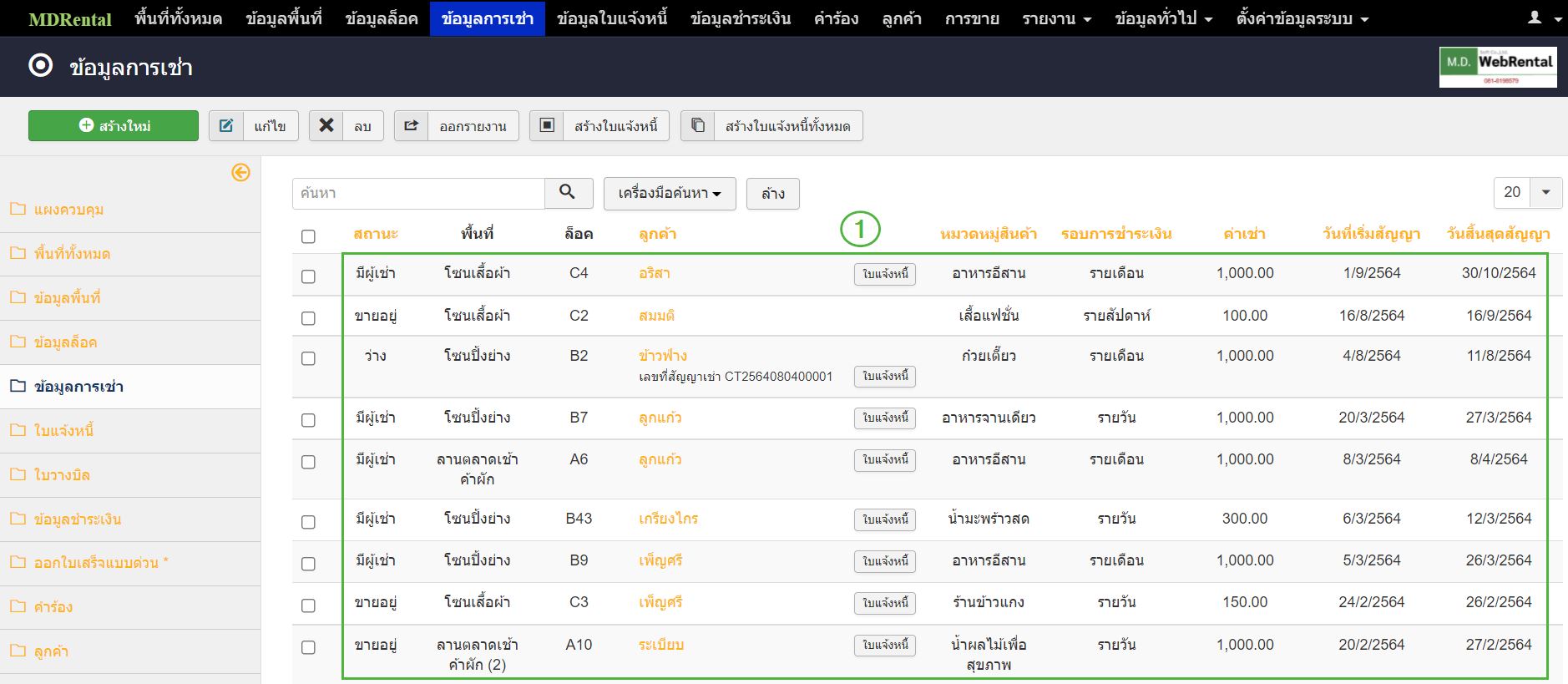
สามารถค้นหาโดยการกรองตามเลขที่สัญญาเช่าได้
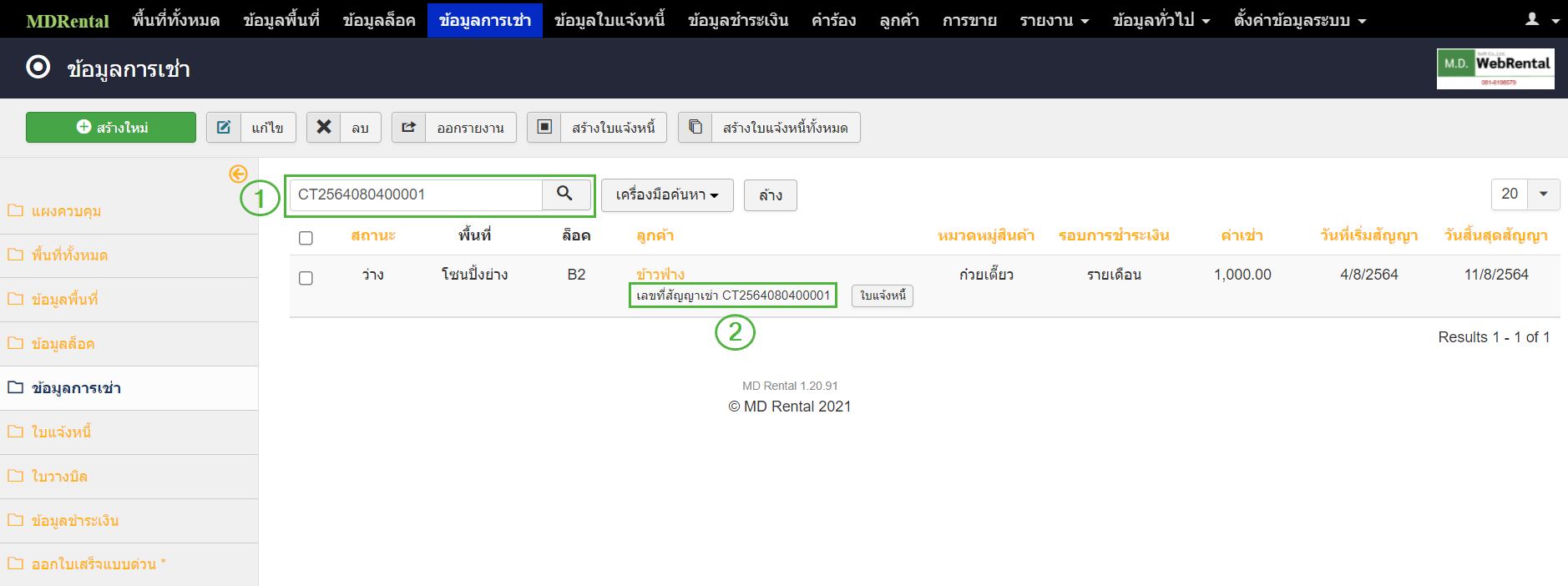
7.4.3 การลบข้อมูลการเช่า
คลิกให้ขึ้นเครื่องหมายถูกด้านหน้าข้อมูลที่ต้องการจะลบแล้วคลิกที่เมนูลบ
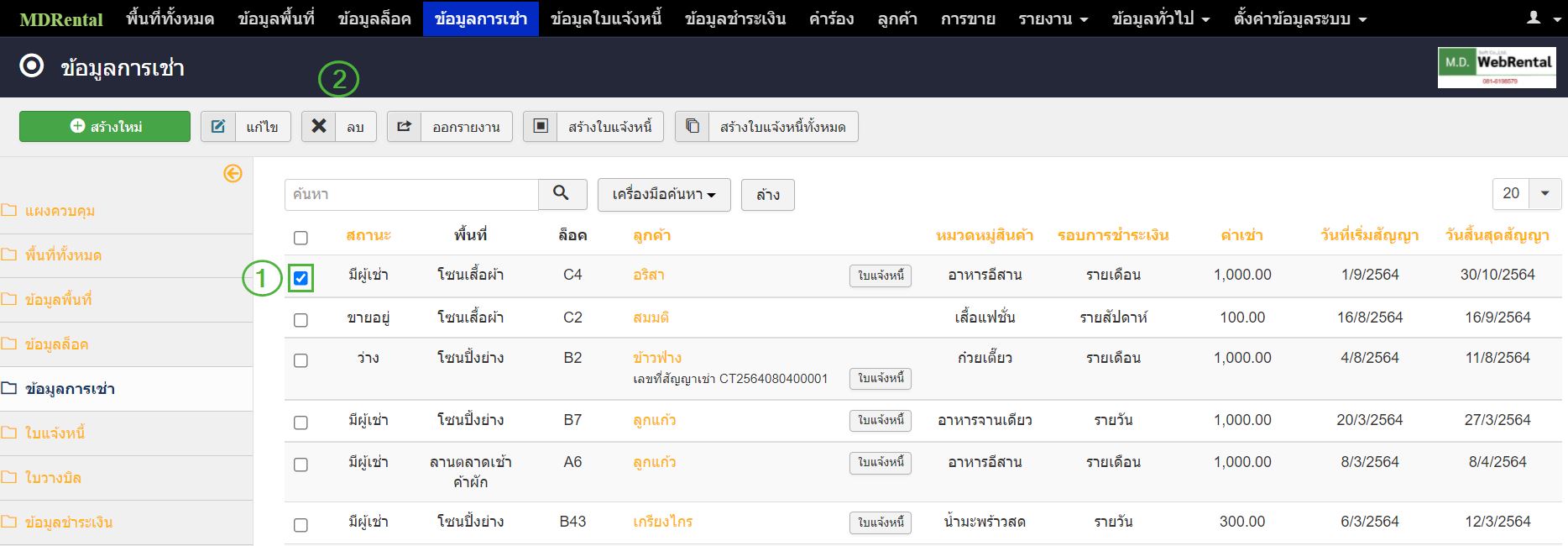
จะมีป้าย Popup ขึ้นมาแจ้งเตื่อนว่าคลิก ตกลง เมื่อต้องการที่ลบข้อมูลนั้นจริง ๆ

ข้อมูลจะหายไปพร้อมกับข้อความว่า ลบข้อมูล (จำนวน) รายการแล้ว